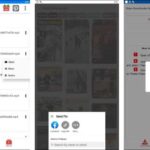Metode Perekaman Audio di Laptop
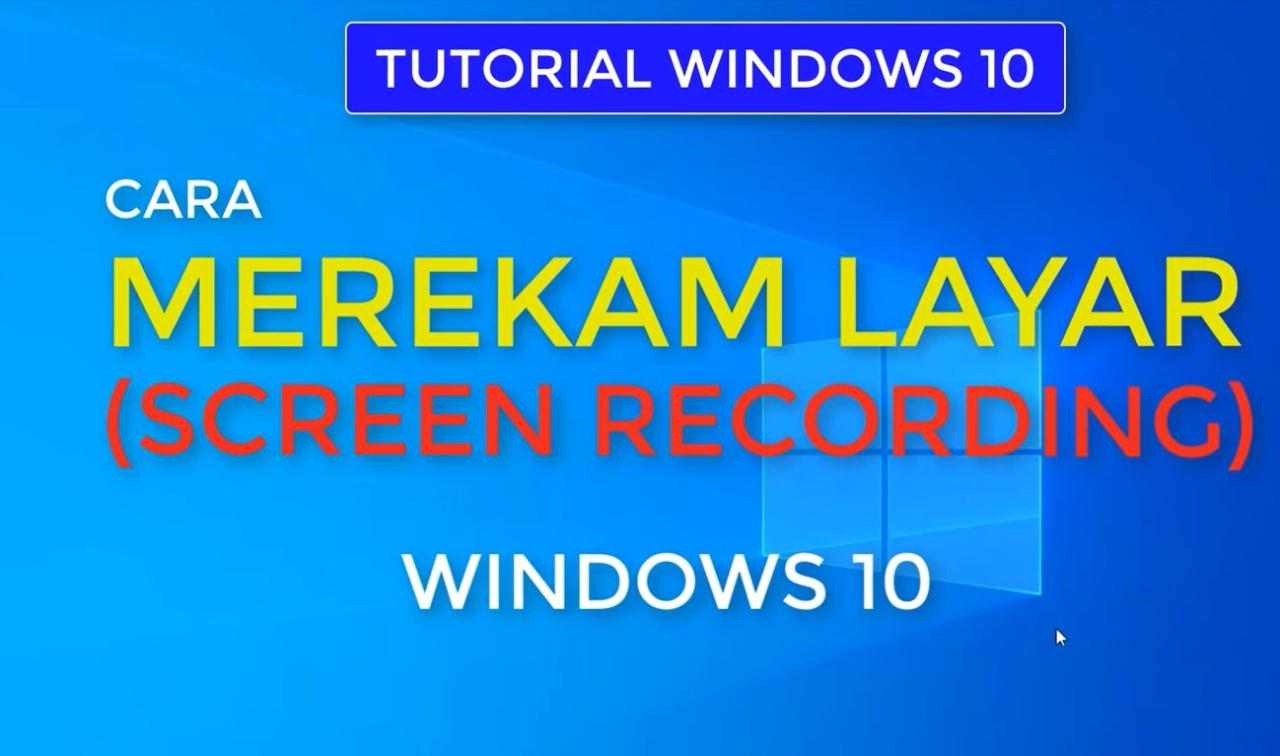
Cara merecord di laptop – Siapa bilang kamu butuh studio profesional untuk menghasilkan rekaman audio berkualitas? Laptopmu bisa jadi senjata rahasia untuk merekam suara, baik untuk keperluan podcast, musik, atau sekedar merekam catatan kuliah. Nah, buat kamu yang penasaran bagaimana caranya, simak panduan lengkap berikut ini.
Merekam Audio dengan Mikrofon Bawaan
Laptop umumnya dilengkapi dengan mikrofon bawaan yang bisa digunakan untuk merekam audio. Walaupun kualitasnya tidak sebaik mikrofon eksternal, mikrofon bawaan bisa jadi pilihan praktis untuk keperluan sederhana seperti merekam catatan kuliah atau panggilan video.
- Buka aplikasi perekaman audio bawaan laptop. Biasanya aplikasi ini bernama “Sound Recorder” atau “Voice Recorder”.
- Pilih sumber audio “Mikrofon” sebagai input.
- Atur tingkat volume mikrofon agar sesuai dengan suara yang ingin direkam.
- Klik tombol “Rekam” untuk memulai perekaman.
- Setelah selesai, klik tombol “Hentikan” untuk menyimpan rekaman.
Merekam Audio dengan Mikrofon Eksternal
Untuk mendapatkan kualitas audio yang lebih baik, kamu bisa menggunakan mikrofon eksternal. Ada banyak jenis mikrofon eksternal dengan berbagai fitur dan harga. Pilihlah mikrofon yang sesuai dengan kebutuhan dan budget kamu.
- Hubungkan mikrofon eksternal ke laptop melalui port USB atau jack audio 3.5mm.
- Buka aplikasi perekaman audio yang kamu gunakan dan pilih sumber audio “Mikrofon” sebagai input.
- Atur tingkat volume mikrofon agar sesuai dengan suara yang ingin direkam.
- Pastikan mikrofon ditempatkan di posisi yang tepat untuk mendapatkan kualitas audio terbaik.
- Mulailah merekam dan hentikan ketika selesai.
Perbandingan Kualitas Audio Berbagai Perangkat Perekam, Cara merecord di laptop
| Perangkat Perekam | Kualitas Audio | Harga |
|---|---|---|
| Mikrofon Bawaan Laptop | Rendah | Gratis |
| Mikrofon USB Eksternal | Sedang | Rp 100.000 – Rp 1.000.000 |
| Mikrofon Kondensor | Tinggi | Rp 1.000.000 – Rp 5.000.000 |
| Mikrofon Dinamis | Tinggi | Rp 1.500.000 – Rp 10.000.000 |
Perangkat lunak perekaman audio di laptop
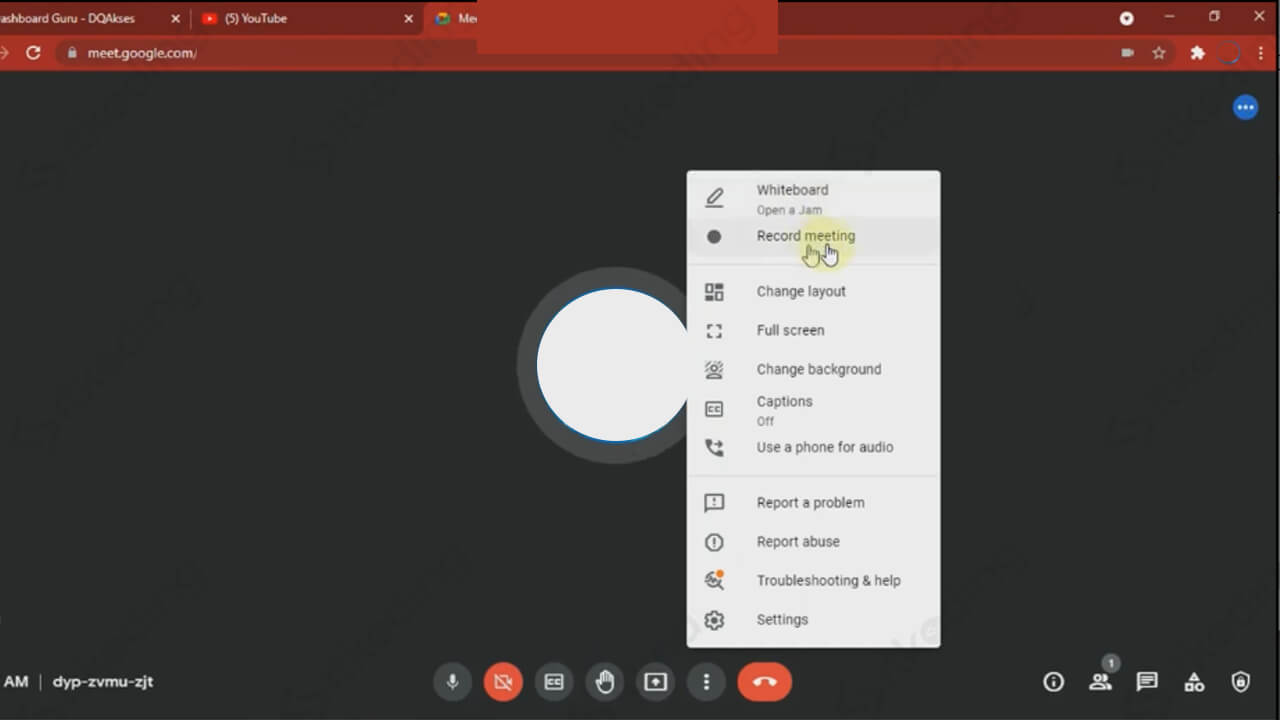
Laptop merupakan perangkat yang serbaguna, yang bisa digunakan untuk berbagai keperluan, termasuk merekam audio. Untuk merekam audio di laptop, kamu membutuhkan perangkat lunak perekaman audio. Ada banyak perangkat lunak perekaman audio yang tersedia, baik yang gratis maupun berbayar. Berikut adalah beberapa perangkat lunak perekaman audio populer yang bisa kamu gunakan di laptop:
Perangkat Lunak Perekaman Audio Populer
Perangkat lunak perekaman audio populer di laptop sangat beragam, dan masing-masing memiliki fitur dan keunggulannya sendiri. Berikut adalah tiga perangkat lunak perekaman audio populer yang bisa kamu pertimbangkan:
- Audacity: Audacity merupakan perangkat lunak perekaman audio gratis dan open source yang populer. Audacity memiliki antarmuka yang sederhana dan mudah digunakan, sehingga cocok untuk pengguna pemula. Audacity juga mendukung berbagai format audio, seperti MP3, WAV, dan OGG. Selain merekam, Audacity juga menyediakan fitur pengeditan audio yang lengkap, seperti memotong, menyalin, menempel, dan menambahkan efek audio.
- Adobe Audition: Adobe Audition merupakan perangkat lunak perekaman audio profesional yang banyak digunakan oleh para musisi dan produser audio. Adobe Audition memiliki fitur yang lebih canggih dibandingkan Audacity, seperti pengurangan noise, pemulihan audio, dan mixing audio. Adobe Audition juga mendukung berbagai format audio dan memiliki antarmuka yang lebih kompleks dan profesional.
- GarageBand: GarageBand merupakan perangkat lunak perekaman audio yang tersedia di macOS dan iOS. GarageBand memiliki antarmuka yang sederhana dan mudah digunakan, sehingga cocok untuk pengguna pemula. GarageBand juga menyediakan berbagai fitur pengeditan audio, seperti memotong, menyalin, menempel, dan menambahkan efek audio. GarageBand juga memiliki koleksi instrumen virtual dan loop yang bisa digunakan untuk membuat musik.
Cara Merekam Audio Menggunakan Audacity
Audacity merupakan perangkat lunak perekaman audio yang mudah digunakan. Berikut adalah langkah-langkah untuk merekam audio menggunakan Audacity:
- Unduh dan instal Audacity di laptop kamu. Audacity tersedia untuk Windows, macOS, dan Linux.
- Jalankan Audacity. Kamu akan melihat antarmuka Audacity yang sederhana.
- Pilih sumber audio yang ingin kamu rekam. Biasanya, kamu bisa memilih mikrofon internal laptop atau mikrofon eksternal yang terhubung ke laptop kamu. Untuk memilih sumber audio, klik menu “Transport” dan pilih “Device Toolbar”.
- Klik tombol “Rekam” untuk memulai perekaman. Audacity akan mulai merekam audio dari sumber audio yang kamu pilih.
- Klik tombol “Berhenti” untuk menghentikan perekaman. Audacity akan menyimpan rekaman audio kamu.
Contoh Kode Pengeditan Audio di Audacity
Audacity menyediakan berbagai fitur pengeditan audio yang bisa kamu gunakan untuk mengedit rekaman audio kamu. Berikut adalah contoh kode untuk mengedit file audio di Audacity:
Untuk memotong bagian audio, kamu bisa menggunakan kode berikut:
select 1.0 2.0; cut;
Kode ini akan memotong bagian audio dari detik 1.0 hingga detik 2.0. Untuk menempelkan bagian audio yang dipotong, kamu bisa menggunakan kode berikut:
paste;
Untuk menambahkan efek audio, kamu bisa menggunakan kode berikut:
effect fadein 1.0;
Kode ini akan menambahkan efek fade in pada bagian audio selama 1 detik.
Flowchart Proses Perekaman Audio
Berikut adalah flowchart proses perekaman audio menggunakan aplikasi perekaman audio di laptop:
| Mulai | |
| Buka aplikasi perekaman audio | |
| Pilih sumber audio | |
| Klik tombol “Rekam” | |
| Rekam audio | |
| Klik tombol “Berhenti” | |
| Simpan rekaman audio | |
| Selesai |
Tips dan trik merekam audio di laptop: Cara Merecord Di Laptop
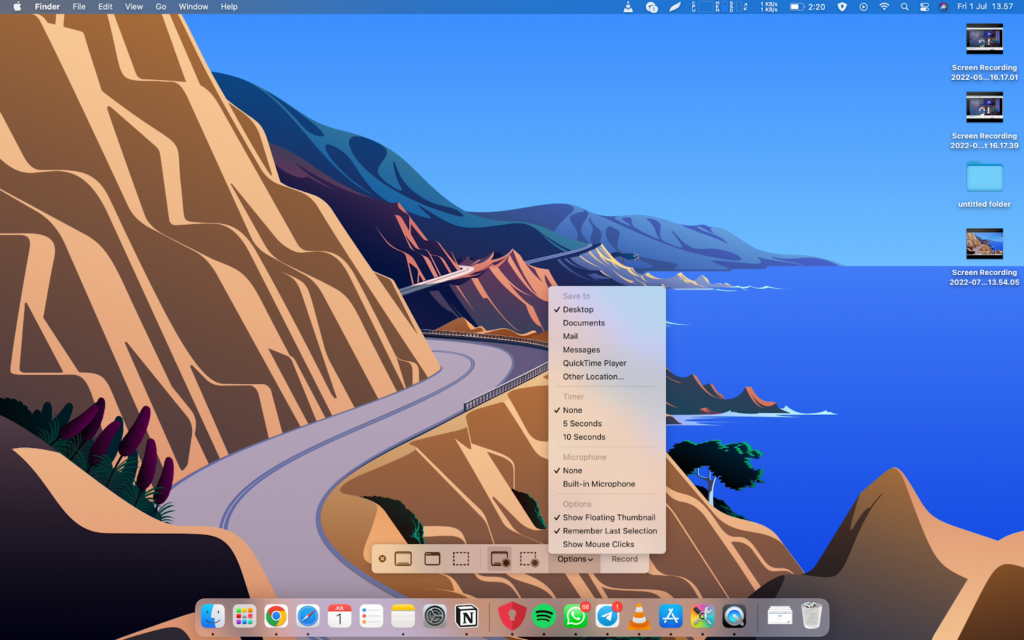
Nggak perlu ribet beli studio rekaman mahal buat hasil audio yang oke. Laptop kamu bisa jadi alat rekaman yang powerful, lho! Tapi, butuh trik jitu buat dapetin kualitas audio terbaik. Simak tips dan triknya di sini!
Tips Mendapatkan Kualitas Audio Terbaik
Kualitas audio rekaman di laptop bisa dimaksimalkan dengan beberapa tips jitu. Ini dia lima tips yang bisa kamu coba:
- Pilih lokasi yang tenang: Suara bising bisa merusak kualitas audio rekaman. Pilih ruangan yang minim gangguan, jauh dari lalu lintas, mesin, atau suara-suara lainnya.
- Gunakan headphone: Mendengarkan audio rekaman secara real-time dengan headphone bisa membantu kamu mendeteksi noise atau masalah audio lainnya.
- Atur volume rekaman: Pastikan volume rekaman tidak terlalu tinggi atau rendah. Atur volume agar suara kamu jelas dan tidak terdistorsi.
- Manfaatkan software editing audio: Setelah merekam, kamu bisa memanfaatkan software editing audio untuk membersihkan noise, menormalkan volume, dan meningkatkan kualitas audio secara keseluruhan.
- Eksperimen dengan setting mikrofon: Setiap mikrofon punya karakteristik yang berbeda. Cobalah beberapa posisi dan setting mikrofon untuk menemukan hasil terbaik.
Kesalahan Umum dan Solusinya
Banyak orang yang mengalami masalah saat merekam audio di laptop. Beberapa kesalahan umum yang sering terjadi adalah:
- Noise yang mengganggu: Suara bising dari lingkungan sekitar bisa merusak kualitas audio. Solusi: Pilih lokasi yang tenang, gunakan headphone untuk meminimalkan noise, dan gunakan software editing audio untuk membersihkan noise.
- Volume rekaman terlalu rendah atau tinggi: Volume rekaman yang terlalu rendah bisa membuat suara tidak jelas, sedangkan volume yang terlalu tinggi bisa menyebabkan distorsi. Solusi: Atur volume rekaman dengan tepat agar suara kamu jelas dan tidak terdistorsi.
- Kualitas audio yang buruk: Kualitas audio yang buruk bisa disebabkan oleh mikrofon yang tidak sesuai, setting mikrofon yang salah, atau penggunaan software rekaman yang tidak tepat. Solusi: Pilih mikrofon yang sesuai dengan kebutuhan, atur setting mikrofon dengan benar, dan gunakan software rekaman yang berkualitas.
Memilih Mikrofon yang Tepat
Mikrofon adalah kunci utama dalam menghasilkan kualitas audio yang bagus. Ada banyak jenis mikrofon dengan karakteristik yang berbeda. Berikut beberapa tips memilih mikrofon yang tepat untuk kebutuhan perekaman audio di laptop:
- Mikrofon USB: Mikrofon USB mudah digunakan karena hanya perlu dihubungkan ke port USB laptop. Cocok untuk kebutuhan dasar, seperti merekam podcast atau voice over.
- Mikrofon kondensor: Mikrofon kondensor sensitif terhadap suara dan menghasilkan kualitas audio yang jernih. Cocok untuk merekam musik, podcast, atau voice over dengan kualitas profesional.
- Mikrofon dinamis: Mikrofon dinamis lebih tahan terhadap suara keras dan cocok untuk merekam di lingkungan yang bising. Cocok untuk merekam konser, wawancara, atau live performance.